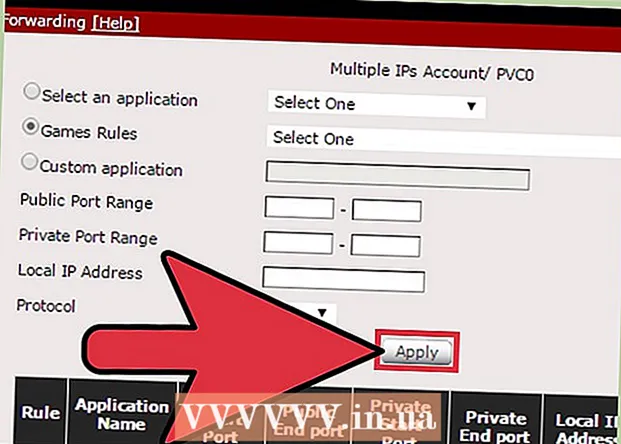Avtor:
Virginia Floyd
Datum Ustvarjanja:
13 Avgust 2021
Datum Posodobitve:
1 Julij. 2024
![Kako Blokirati Reklame? [ANDROID]](https://i.ytimg.com/vi/UWtY-MjIgq4/hqdefault.jpg)
Vsebina
- Koraki
- Metoda 1 od 5: Google Chrome
- Metoda 2 od 5: Safari v sistemu iOS
- Metoda 3 od 5: Brskalnik v sistemu Android
- Metoda 4 od 5: Microsoft Edge
- 5. metoda od 5: Mozilla Firefox
Včasih se zaradi blokiranja oglasov določena vsebina ne odpre na spletnih straneh. Onemogočite blokiranje oglasov na zaupanja vrednih spletnih mestih, da jih ohranite in si ogledate vso vsebino. Blokator oglasov lahko začasno onemogočite v brskalniku v računalniku ali mobilni napravi.
Koraki
Metoda 1 od 5: Google Chrome
 1 Zaženite Google Chrome. V tem brskalniku je blokator oglasov nameščena razširitev. Če želite onemogočiti blokiranje oglasov, morate odpreti seznam nameščenih razširitev.
1 Zaženite Google Chrome. V tem brskalniku je blokator oglasov nameščena razširitev. Če želite onemogočiti blokiranje oglasov, morate odpreti seznam nameščenih razširitev.  2 Odprite meni brskalnika. Kliknite ikono v obliki treh pik, ki se nahajajo navpično; ta ikona je v zgornjem desnem kotu.
2 Odprite meni brskalnika. Kliknite ikono v obliki treh pik, ki se nahajajo navpično; ta ikona je v zgornjem desnem kotu. - V starejših različicah Chroma je ta ikona prikazana kot tri vodoravne črte.
 3 Kliknite "Nastavitve". Odpre se stran z nastavitvami brskalnika.
3 Kliknite "Nastavitve". Odpre se stran z nastavitvami brskalnika. - Če želite odpreti stran z nastavitvami, lahko v iskalno vrstico vnesete tudi chrome: // settings / in kliknete ↵ Vnesite/⏎ Vrnitev.
 4 V levem podoknu kliknite »Razširitve«. Na strani, ki se odpre, bo prikazan seznam nameščenih razširitev, vključno z razširitvijo, ki blokira oglase.
4 V levem podoknu kliknite »Razširitve«. Na strani, ki se odpre, bo prikazan seznam nameščenih razširitev, vključno z razširitvijo, ki blokira oglase.  5 Na seznamu razširitev poiščite blokator oglasov. Če poznate njegovo ime, kliknite ukaz + F. (Mac) ali ctrl + F. (Windows) in v iskalno vrstico vnesite ime.
5 Na seznamu razširitev poiščite blokator oglasov. Če poznate njegovo ime, kliknite ukaz + F. (Mac) ali ctrl + F. (Windows) in v iskalno vrstico vnesite ime.  6 Počistite polje poleg Omogoči. Če te možnosti ne potrdite, bo blokiranje oglasov onemogočeno.
6 Počistite polje poleg Omogoči. Če te možnosti ne potrdite, bo blokiranje oglasov onemogočeno.
Metoda 2 od 5: Safari v sistemu iOS
 1 Zaženite aplikacijo Nastavitve. Na iPhoneu je nameščen blokator oglasov kot blokator vsebine, ki samodejno blokira dostop do določene vsebine med brskanjem po spletu. Blokator vsebine lahko izklopite v aplikaciji Nastavitve.
1 Zaženite aplikacijo Nastavitve. Na iPhoneu je nameščen blokator oglasov kot blokator vsebine, ki samodejno blokira dostop do določene vsebine med brskanjem po spletu. Blokator vsebine lahko izklopite v aplikaciji Nastavitve. - Če ne najdete aplikacije Nastavitve, podrsnite desno, dokler se ne prikaže iskalna vrstica; vanj vnesite »nastavitve« in nato v rezultatih iskanja tapnite »Nastavitve«.
 2 Kliknite "Safari". Blokator vsebine deluje prek aplikacije Safari, zato lahko v tej aplikaciji nastavite blokiranje oglasov.
2 Kliknite "Safari". Blokator vsebine deluje prek aplikacije Safari, zato lahko v tej aplikaciji nastavite blokiranje oglasov.  3 Pomaknite se navzdol do razdelka »Dovoli te zaviralce vsebine«. Prikazal se bo seznam razširitev, ki blokirajo oglase.
3 Pomaknite se navzdol do razdelka »Dovoli te zaviralce vsebine«. Prikazal se bo seznam razširitev, ki blokirajo oglase.  4 Zeleni drsnik premaknite v položaj Izklop. To naredite levo od vsakega zaviralca vsebine, da jih onemogočite in si ogledate vso vsebino na spletnih straneh.
4 Zeleni drsnik premaknite v položaj Izklop. To naredite levo od vsakega zaviralca vsebine, da jih onemogočite in si ogledate vso vsebino na spletnih straneh. - Safari za iOS ima možnost »Blokiraj pojavna okna« v razdelku »Splošno« v nastavitvah Safarija. Če želite onemogočiti blokiranje pojavnih oken, premaknite drsnik poleg te možnosti v položaj "Izklop".
Metoda 3 od 5: Brskalnik v sistemu Android
 1 Zaženite brskalnik v napravi Android. Brskalnik ima vgrajeno funkcijo, s katero lahko blokirate oglase in pojavna okna; če onemogočite to funkcijo, si lahko ogledate vso vsebino spletnih strani.
1 Zaženite brskalnik v napravi Android. Brskalnik ima vgrajeno funkcijo, s katero lahko blokirate oglase in pojavna okna; če onemogočite to funkcijo, si lahko ogledate vso vsebino spletnih strani. - Ta metoda bo odblokirala tudi pojavna okna. Če aplikacija Adblock blokira oglase in ne potrebujete pojavnih oken, pojdite na zadnji korak.
 2 Odprite meni brskalnika. Kliknite ikono treh pik v zgornjem desnem kotu zaslona.
2 Odprite meni brskalnika. Kliknite ikono treh pik v zgornjem desnem kotu zaslona.  3 Dotaknite se Nastavitve. Odpre se stran z nastavitvami brskalnika.
3 Dotaknite se Nastavitve. Odpre se stran z nastavitvami brskalnika.  4 Kliknite Napredno. Odprle se bodo dodatne možnosti brskalnika.
4 Kliknite Napredno. Odprle se bodo dodatne možnosti brskalnika.  5 Počistite polje zraven »Blokiraj pojavna okna«. To možnost boste našli pod "Vsebina strani"
5 Počistite polje zraven »Blokiraj pojavna okna«. To možnost boste našli pod "Vsebina strani"  6 Onemogoči Adblock. Če uporabljate aplikacijo Adblock, jo odstranite:
6 Onemogoči Adblock. Če uporabljate aplikacijo Adblock, jo odstranite: - odprite predal za aplikacije;
- kliknite "Nastavitve";
- Tapnite Aplikacije> Upravljanje aplikacij;
- na seznamu, ki se odpre, izberite "Adblock";
- kliknite Odstrani.
Metoda 4 od 5: Microsoft Edge
 1 Zaženite Microsoft Edge. V tem brskalniku je blokator oglasov nameščena razširitev. Če želite onemogočiti blokiranje oglasov, morate odpreti seznam nameščenih razširitev.
1 Zaženite Microsoft Edge. V tem brskalniku je blokator oglasov nameščena razširitev. Če želite onemogočiti blokiranje oglasov, morate odpreti seznam nameščenih razširitev.  2 Odprite meni brskalnika. Kliknite ikono v obliki treh pik, ki se nahajajo vodoravno; ta ikona je v zgornjem desnem kotu.
2 Odprite meni brskalnika. Kliknite ikono v obliki treh pik, ki se nahajajo vodoravno; ta ikona je v zgornjem desnem kotu.  3 V meniju, ki se odpre, izberite "Razširitve". Prikazal se bo seznam vseh nameščenih razširitev.
3 V meniju, ki se odpre, izberite "Razširitve". Prikazal se bo seznam vseh nameščenih razširitev.  4 Na seznamu razširitev poiščite blokator oglasov. Če poznate njegovo ime, kliknite ctrl + F. (Windows) in v iskalno vrstico vnesite ime.
4 Na seznamu razširitev poiščite blokator oglasov. Če poznate njegovo ime, kliknite ctrl + F. (Windows) in v iskalno vrstico vnesite ime.  5 Z desno miškino tipko kliknite blokator oglasov. Odpre se meni.
5 Z desno miškino tipko kliknite blokator oglasov. Odpre se meni.  6 Kliknite Onemogoči. Blokator oglasov bo onemogočen.
6 Kliknite Onemogoči. Blokator oglasov bo onemogočen. - Če želite aktivirati blokator oglasov, odprite ta meni in kliknite »Omogoči«.
5. metoda od 5: Mozilla Firefox
 1 Zaženite Mozilla Firefox. Če želite onemogočiti blokiranje oglasov, morate odpreti seznam razširitev.
1 Zaženite Mozilla Firefox. Če želite onemogočiti blokiranje oglasov, morate odpreti seznam razširitev.  2 Kliknite na command + shift + A (Mac) ali Ctrl + Shift + A (Windows), da odprete seznam dodatkov.
2 Kliknite na command + shift + A (Mac) ali Ctrl + Shift + A (Windows), da odprete seznam dodatkov.- Lahko tudi kliknete Orodja> Dodatki na vrhu okna.
 3 Kliknite na razširitve. Ta gumb boste našli v levem podoknu; odpre se seznam vseh nameščenih razširitev.
3 Kliknite na razširitve. Ta gumb boste našli v levem podoknu; odpre se seznam vseh nameščenih razširitev.  4 Na seznamu razširitev poiščite blokator oglasov. Če poznate ime blokatorja, ga vnesite v iskalno vrstico v zgornjem desnem kotu.
4 Na seznamu razširitev poiščite blokator oglasov. Če poznate ime blokatorja, ga vnesite v iskalno vrstico v zgornjem desnem kotu.  5 Za blokiranje oglasov kliknite »Onemogoči«. Ta gumb boste našli desno od imena razširitve. Blokator oglasov bo onemogočen.
5 Za blokiranje oglasov kliknite »Onemogoči«. Ta gumb boste našli desno od imena razširitve. Blokator oglasov bo onemogočen.